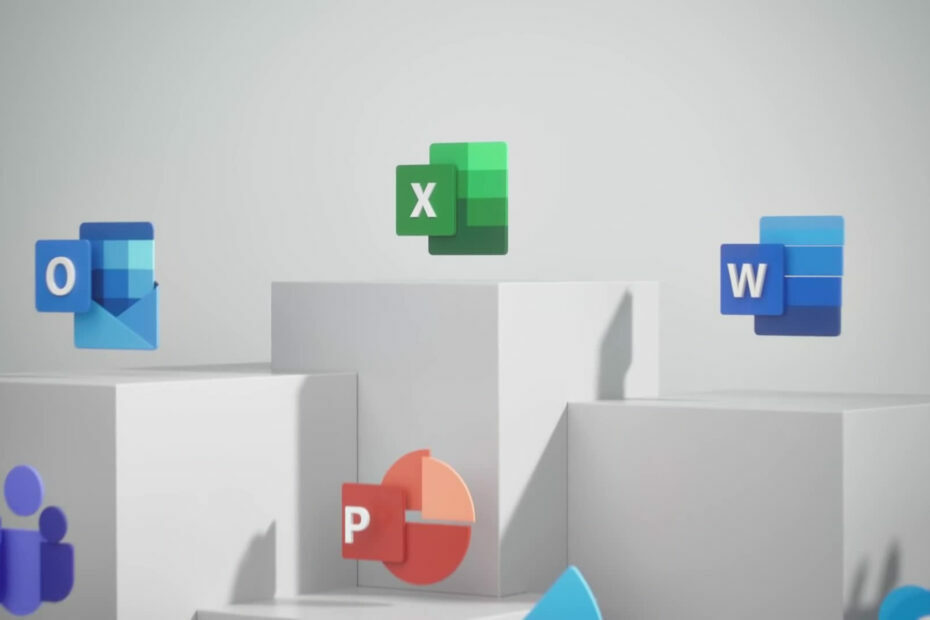- Un errore con il tuo browser Chrome potrebbe essere il motivo per cui Yammer non funziona.
- Per risolvere rapidamente il problema, disinstalla Chrome dalle impostazioni del PC e reinstallalo.
- Puoi anche superare il problema passando a un altro browser compatibile.

CCleaner è uno dei software più affidabili che mantiene il tuo PC pulito e ottimizzato senza interferire con gli elementi essenziali del sistema. Scaricalo ora su:
- Svuota cache e cookie per una navigazione impeccabile
- Pulisci gli errori di registro e le impostazioni non corrette
- Lavora e gioca più velocemente con un avvio più rapido del PC
- Controlla lo stato di salute del tuo PC
- Aggiorna driver e software per evitare errori comuni
Mantieni il tuo sistema completamente funzionante
Yammer è uno strumento eccellente che aiuta a mantenere un flusso di lavoro organizzato. Ha un'app desktop ma puoi anche usarla su un browser web.
È particolarmente allettante su Chrome, grazie all'estensione Yammer che consente di migliorare le funzionalità del sito Web. Ma non è tutto rose e fiori, poiché gli utenti si lamentano del fatto che il sito non funziona su Chrome.
Fortunatamente, abbiamo raccolto tre soluzioni efficaci per questo problema come abbiamo fatto con il L'app Yammer non si apre su PC problema.
Perché il mio Yammer non funziona?
Esistono diversi motivi per cui Yammer potrebbe non funzionare, dai problemi di rete ai problemi con il browser Chrome. Un'altra causa notevole potrebbe essere l'impostazione errata del browser.
Hai bisogno di Microsoft 365 per usare Yammer?
Se si desidera utilizzare solo Yammer di base senza strumenti di amministrazione, non è necessario registrarlo con Microsoft Office 365. L'unica condizione è che sia necessario registrarsi con un'e-mail aziendale valida.
Cosa posso fare se Yammer non funziona in Chrome?
1. Controlla se Yammer non è bloccato
- premi il finestre+ Rchiavi per aprire l'utilità Esegui.
- Tipo pannello di controllo e premere accedere.

- Seleziona il Network e internet opzione.

- Selezionare Opzioni Internet.

- Clicca il Sicurezza scheda in alto.

- Ora, fai clic su Siti con restrizioni opzione.

- Clicca il Siti pulsante e verificare se Yammer.com o portale.office.com è all'interno della sezione Siti web.

- Se c'è qualcuno di loro, fai clic su di esso, seguito da Rimuovere pulsante accanto al blocco Siti web.
2. Disinstalla e reinstalla Chrome
- premi il finestre+ io chiavi per aprire il Impostazioni app.
- Seleziona il App opzione.

- Scorri verso il basso fino a Google Chrome e fai clic su di esso.
- Seleziona il Disinstalla opzione.

- Vai a Sito ufficiale di Chrome per scaricare l'app.

- Fare clic sul programma di installazione scaricato e seguire le semplici istruzioni sullo schermo per completare il processo.
Se Yammer non funziona in Chrome o non mostra utenti, immagini e altre informazioni vitali, il problema potrebbe riguardare il tuo browser. La reinstallazione dell'app dovrebbe aiutare a riportare le cose alla normalità.
- Yammer errore 500? Risolvi i problemi con queste correzioni
- 15 migliori app di messaggistica chat che puoi utilizzare nel tuo browser
- 5 suggerimenti su come utilizzare Facebook Messenger nel tuo browser
3. Usa un browser alternativo
Dovresti passare a un browser alternativo se le correzioni di cui sopra non funzionano. Attualmente, Microsoft Edge, Firefox e Chrome sono gli unici browser supportati per Yammer. Quindi, puoi passare a uno dei due browser rimanenti.
Yammer che non funziona su Chrome potrebbe causare problemi, poiché le persone lo usano come social network delle grandi aziende. Con le correzioni in questa guida, dovresti essere in grado di risolvere eventuali problemi sottostanti che causano il problema.
Sentiti libero di farci sapere la correzione che ha fatto funzionare Yammer sul tuo browser nella sezione commenti qui sotto.
 Hai ancora problemi?Risolvili con questo strumento:
Hai ancora problemi?Risolvili con questo strumento:
- Scarica questo strumento di riparazione del PC valutato Ottimo su TrustPilot.com (il download inizia su questa pagina).
- Clic Inizia scansione per trovare problemi di Windows che potrebbero causare problemi al PC.
- Clic Ripara tutto per risolvere i problemi con le tecnologie brevettate (Sconto esclusivo per i nostri lettori).
Restoro è stato scaricato da 0 lettori questo mese